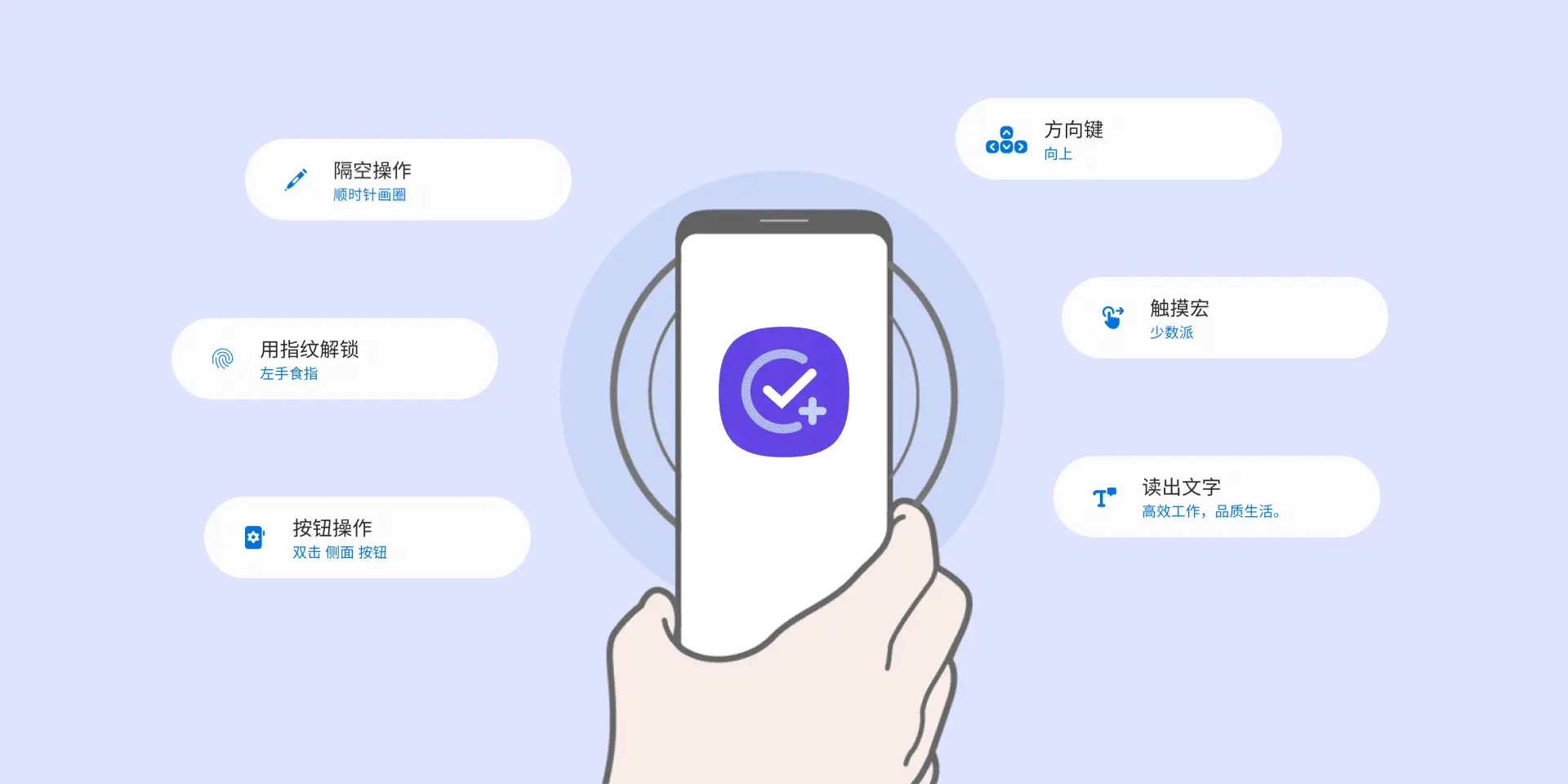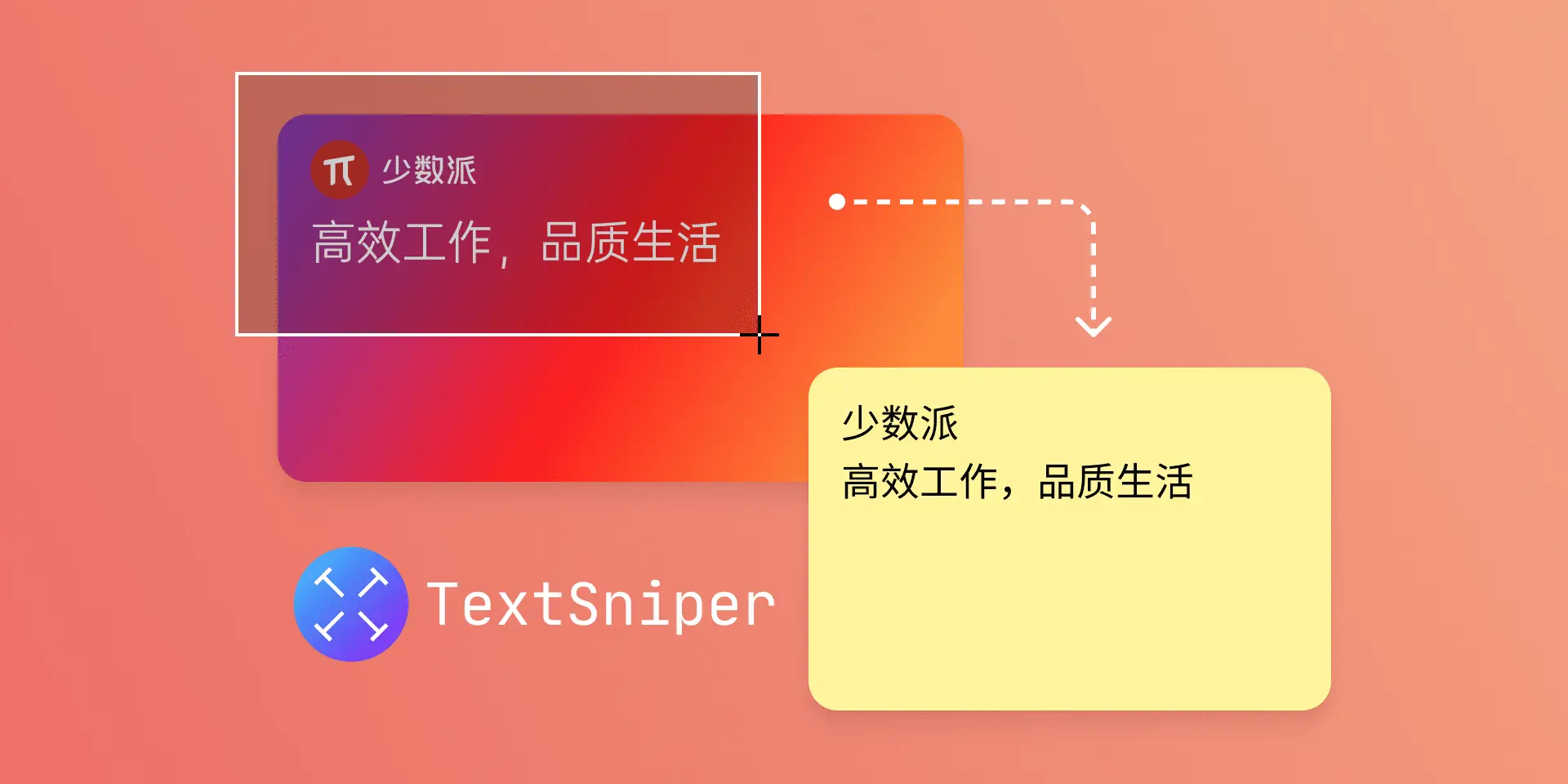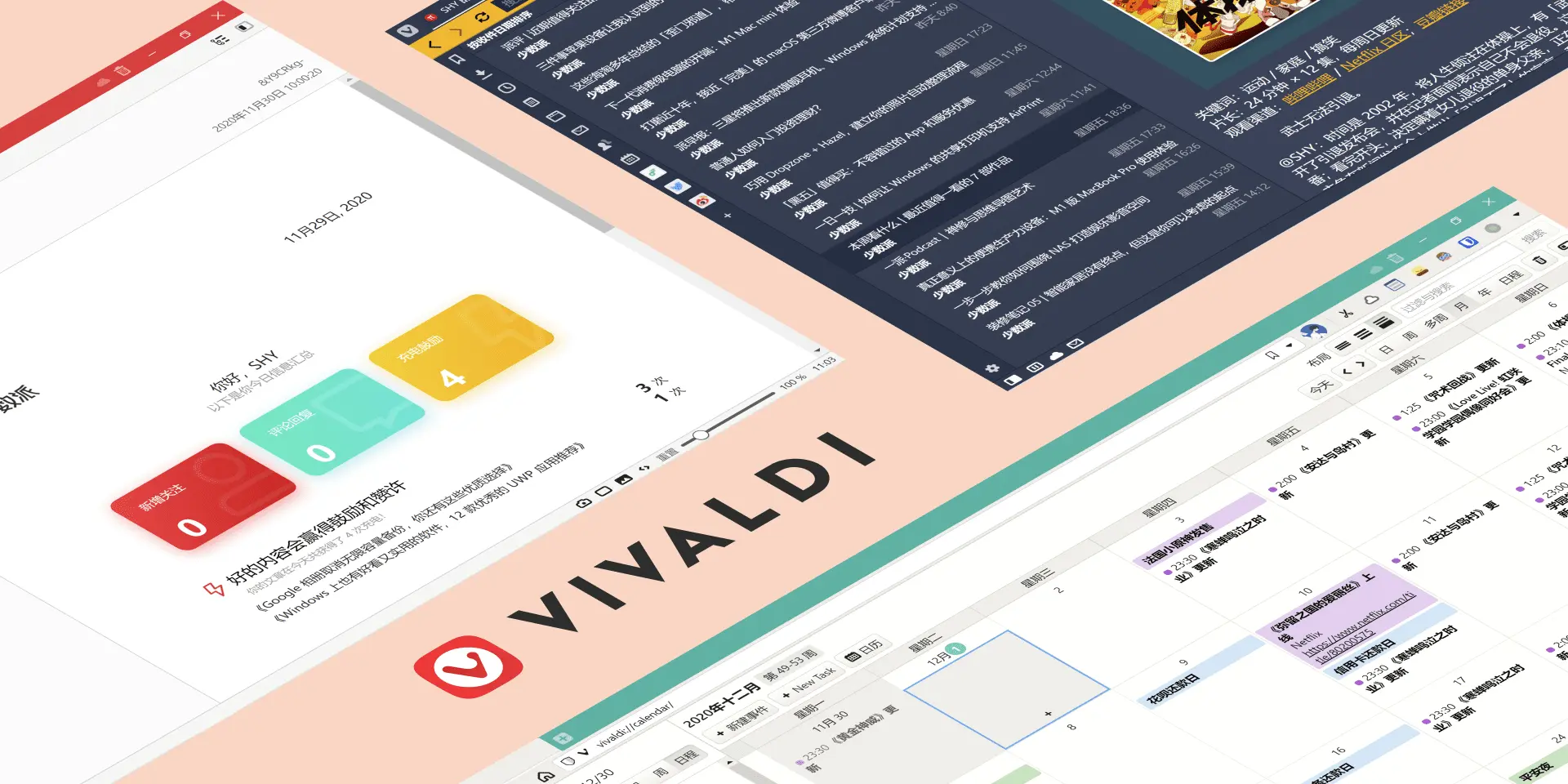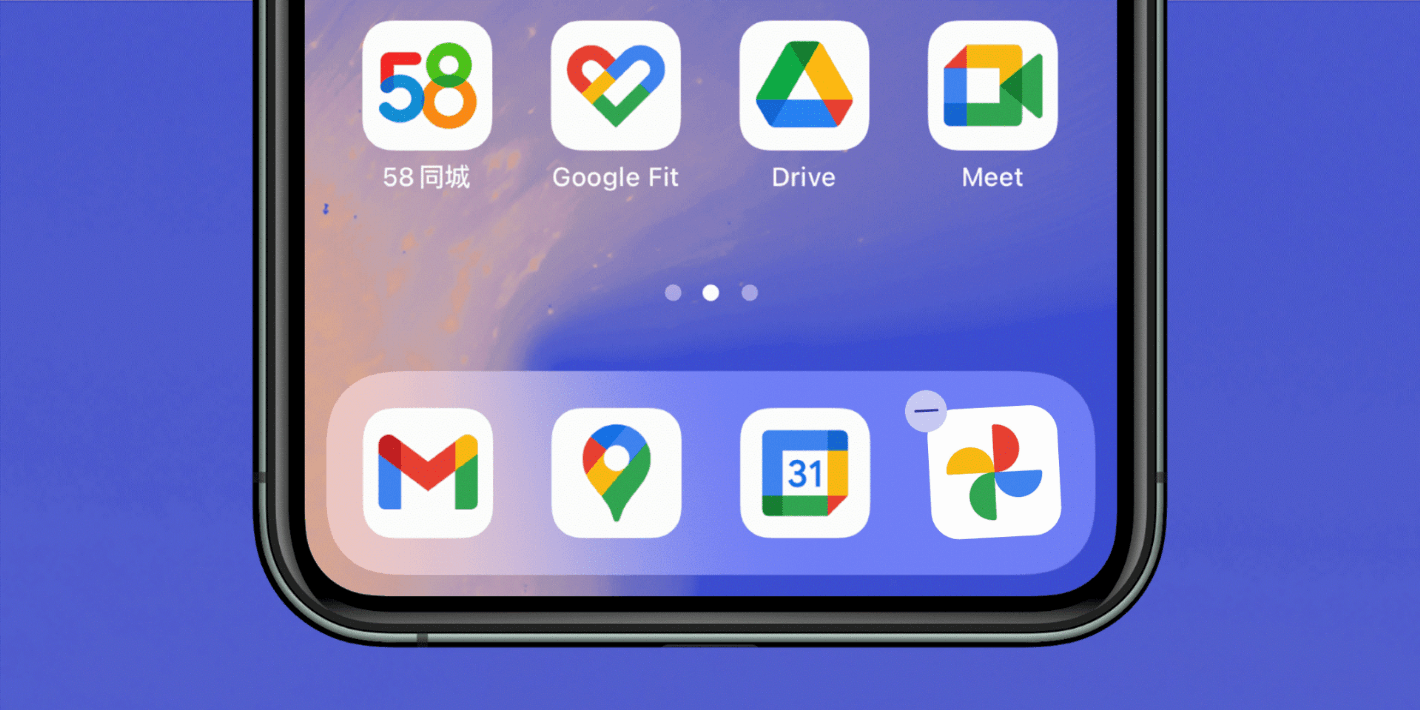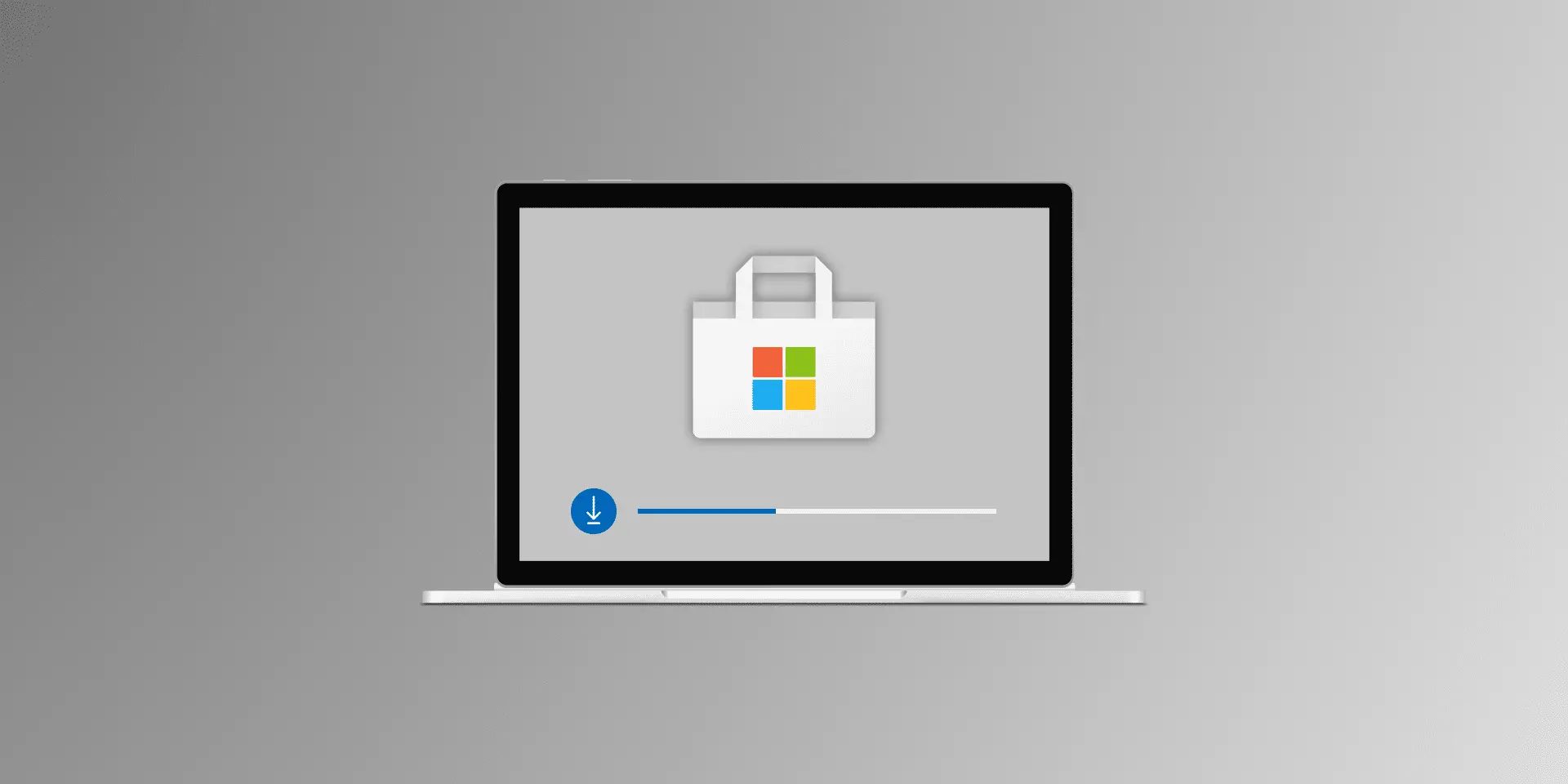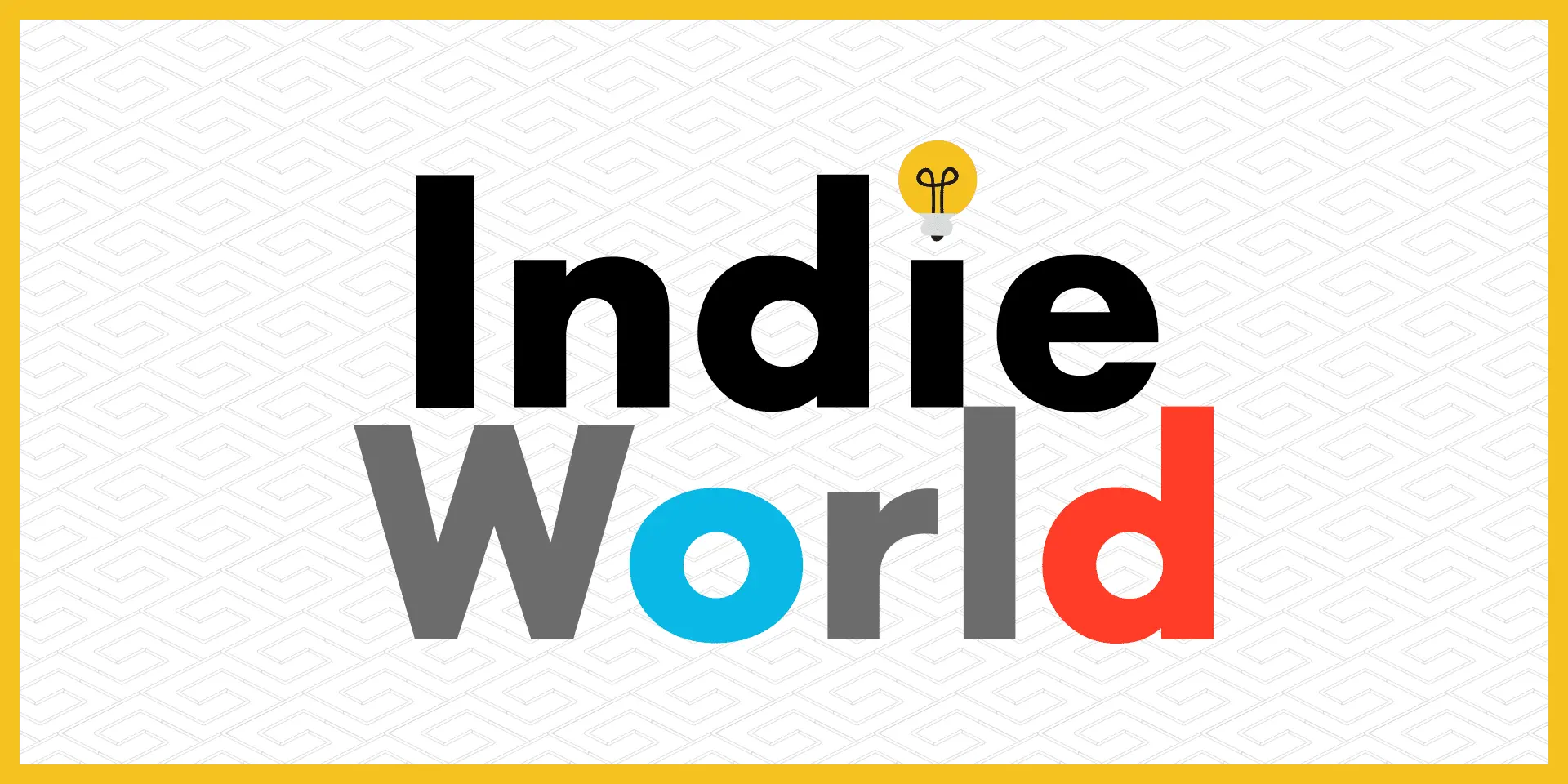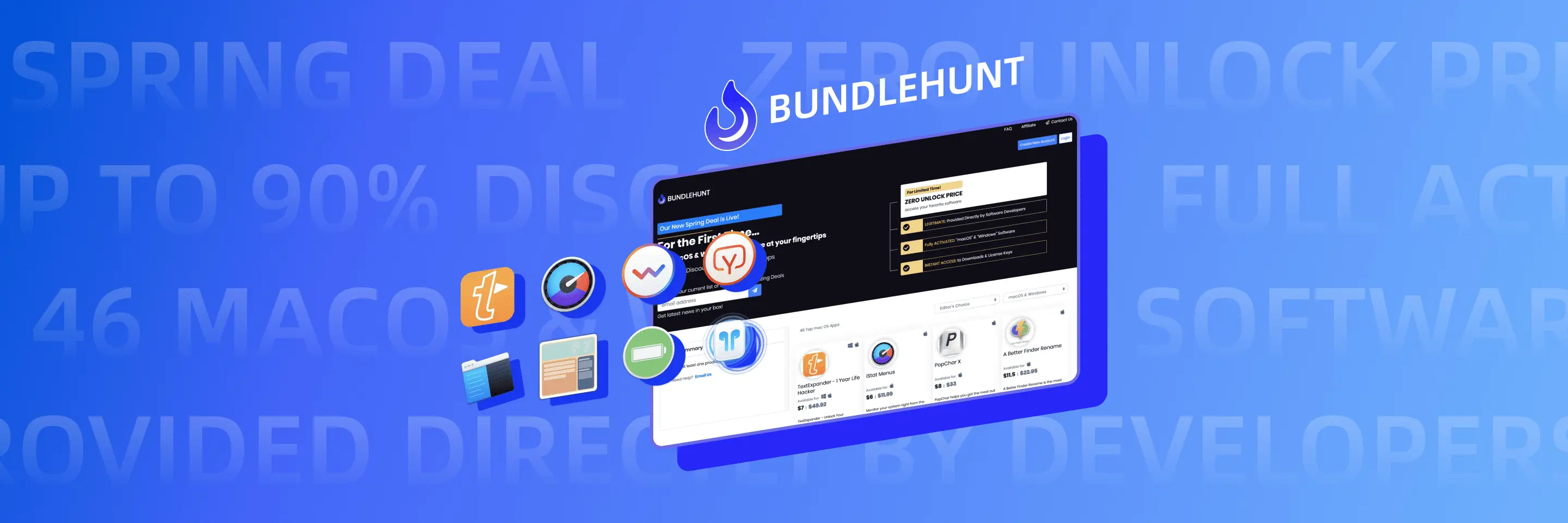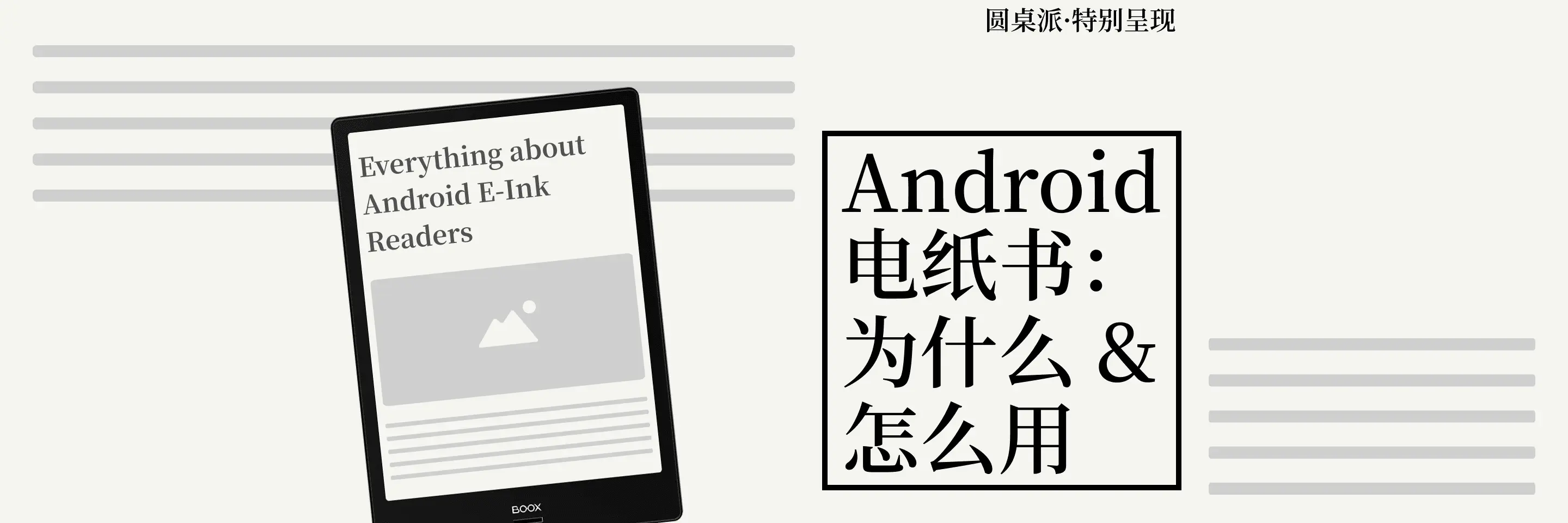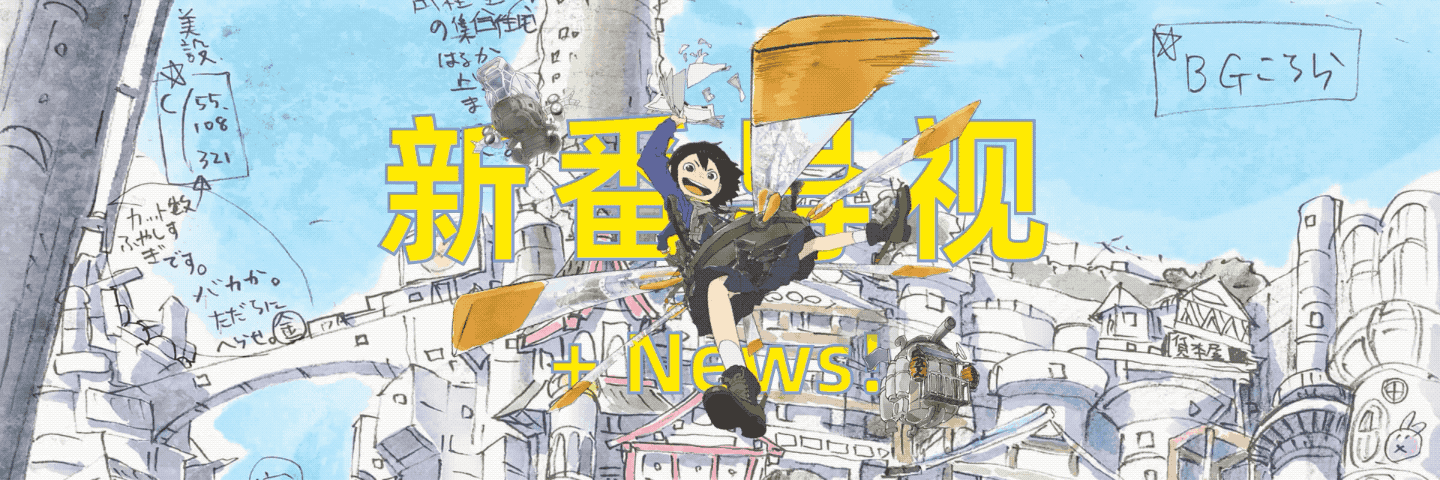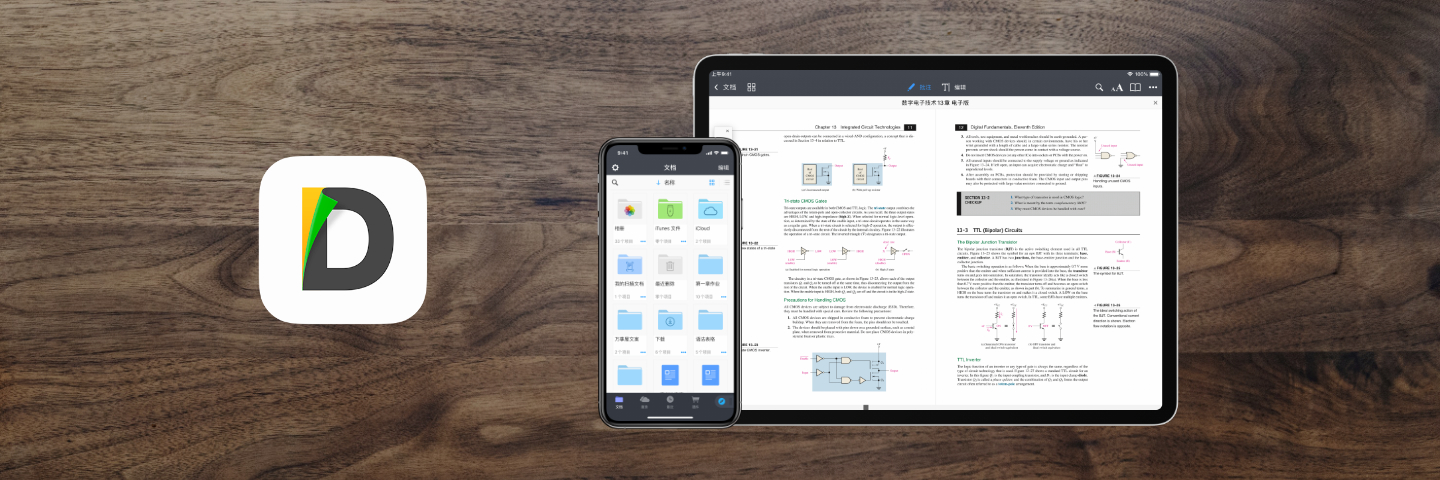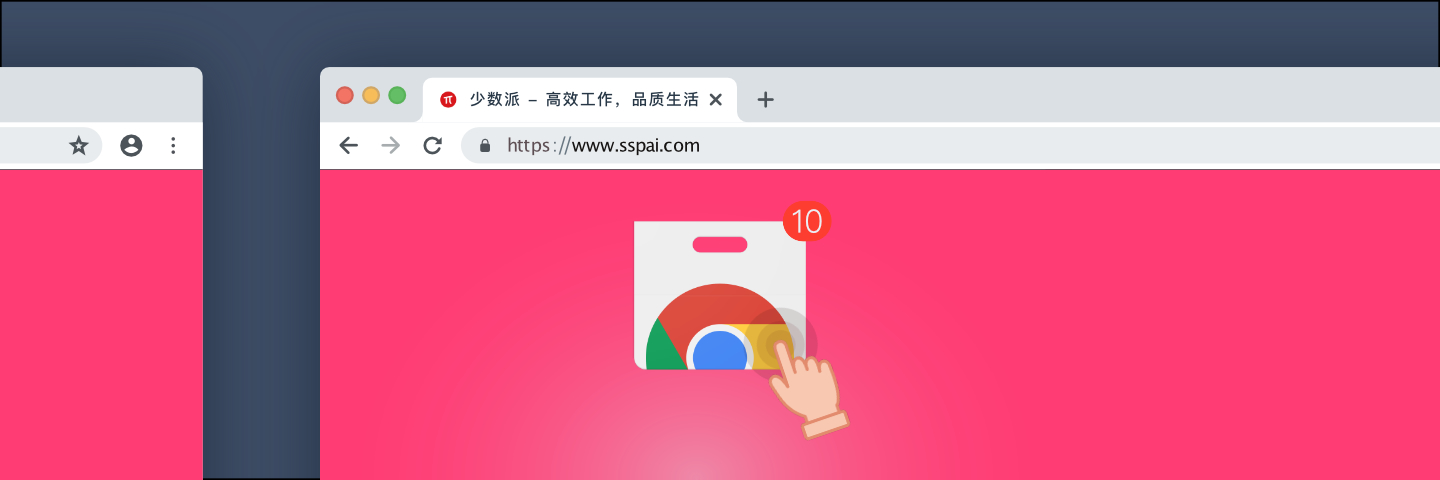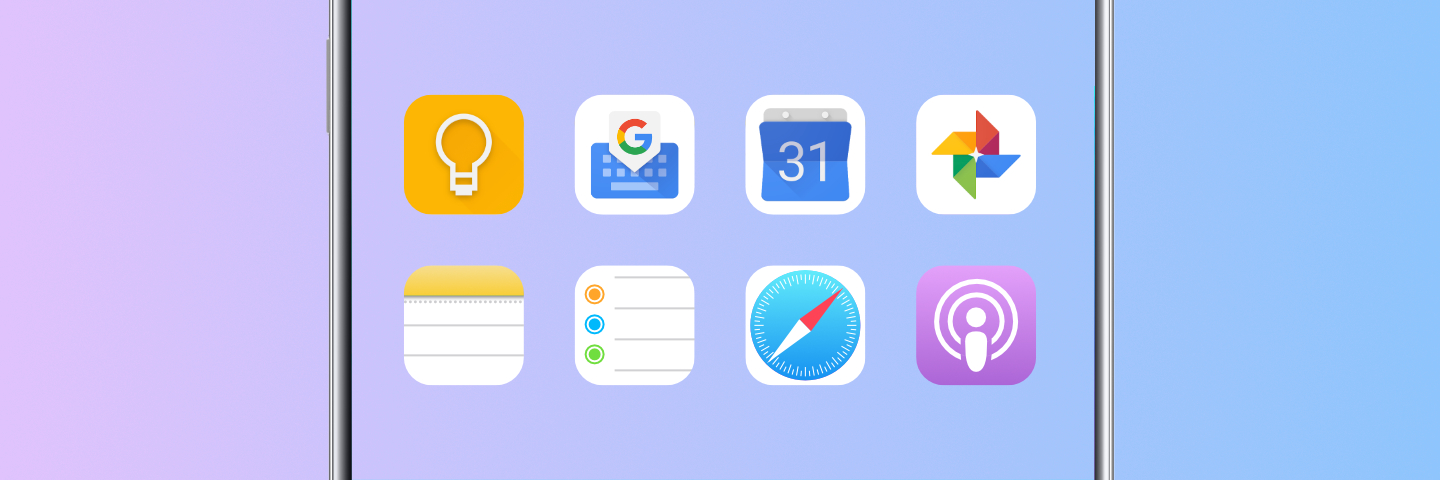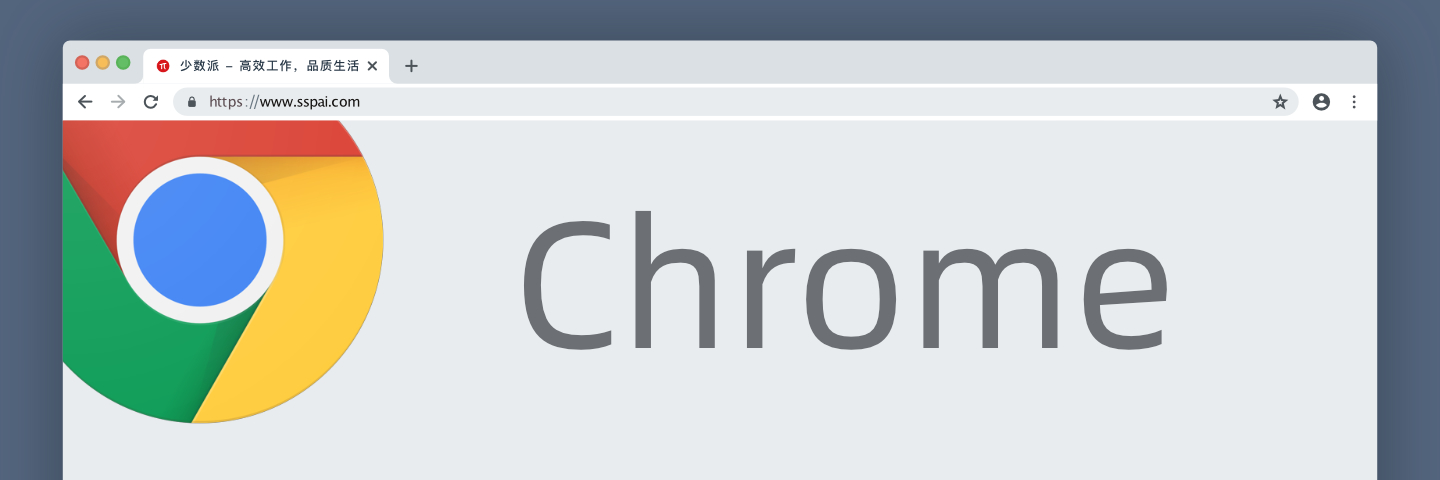告别 2010 年代,就到了痞子口中 日本动画行业崩溃的 2020 年。纵观今年一月新番,改编和续作依旧占据大半,原创寥寥无几;回到国内,爱优腾基本退出新番市场,AcFun 却强势归来,拿下不少热门版权。
话虽如此,本季新番可以说是大作云集,有众多高人气作品的衍生企划、鬼才监督的 TV 新作、经典老番的全新重制和曾被认为不可能动画化的 Cult 漫画改编,令人实在难以取舍。在本文中,我将为大家介绍其中 16 部值得关注、且可以在国内在线观看的作品,愿它们伴你温暖迎新年。
此外,我还将尝试介绍 2019 年第四季度你可能感兴趣的部分新闻,包括业界动态、趣闻逸事、剧场版消息等。这些新闻或许你早已读过,或许有其它看法,欢迎在评论区留下高见。
我只写了这一期?当然不是!欢迎移步 Shy 的碎碎念 发现更多精彩动画推荐。
一图流

别对映像研出手!
映像研不可能翻车,我要吹汤浅政明!
官方网站:映像研には手を出すな!
主创团队:Science SARU | 汤浅政明 | 大童澄瞳
放送时间:1 月 6 日起 每周一 1:00
大陆版权:AcFun
先行预告:YouTube | 哔哩哔哩
原作漫画:豆瓣 | ビッグコミックBROS.NET | 漫番漫画
评分讨论:豆瓣 | Bangumi | 萌娘百科 | S1

虽然在国内知名度不高,但《别对映像研出手!》绝对是近年最出色的漫画之一,不仅力压《BEASTARS》获得「俺マン」2017 年第 1 位,更达成了几乎同期宣布动画化与真人电影化的成就。漫画讲述了立志成为动画师的 3 位女高中生,为梦想成立属于自己的「映像研」,并在现实与想象交融的不同世界展开冒险的故事。

尽管汤浅政明最近几部作品表现比较低迷,甚至因《若能与你共乘海浪之上》的平庸商业表现遭遇非议,但我认为《别对映像研出手!》是最适合汤浅发挥的漫画之一。设定丰富、虚实结合、脑洞大开,可以秀作画,也可以展剧情,漫画世界观还有深挖余地,虽然销量注定不会太高,但质量想必不会让人失望。

↑以上是我在动画正式开播前写的推荐语,看完第一集后的感想:这质量真不是剧场版?A 站真实眼光毒辣,2020 开年第一神番预定,汤浅政明重回神坛,想象力与表现力的完美呈现,只要你也吹映像研我们就是异父异母的兄弟姐妹了。
魔法纪录 魔法少女小圆外传
放心,这次老虚没出手
官方网站:マギアレコード 魔法少女まどか☆マギカ外伝
主创团队:SHAFT | Magica Quartet | 穴井洋辅
放送时间:1 月 5 日起 每周日 00:30
大陆版权:哔哩哔哩
先行预告:YouTube | 哔哩哔哩
原作游戏:官网 | App Store | Google Play
评分讨论:豆瓣 | Bangumi | 萌娘百科 | S1

作为影响了整个 2010 年代,并重新定义了一种类型的动画,《魔法少女小圆》的地位自不必说。由 TV 版衍生的剧场版、漫画版和小说版也广受好评,甚至诞生了专门连载小圆同人的杂志《Manga Time Kirara Magica》。2015 年 11 月 27 日,《魔法少女小圆》新作概念视频 公布,让续作企划正式进入粉丝视野。

然而,翘首企盼 3 年后,粉丝们等来的却是衍生手游《魔法纪录》动画化消息,主角团也悉数更换,但仍会有原作角色登场。作为魔法少女的环伊吕波忘记了自己当初许下的愿望,连理由都不知道地每天战斗着。为了弥补日常中的空洞,她前往了传闻中的神滨市,由此拉开了故事的序幕。

鉴于虚渊玄并没有担任本作编剧,应该不会出现太过扭曲的剧情;但由于手游剧情基本是流水账,本次动画各方面都经过魔改,可能还要为之后的小圆真续作铺路,走向也难以预测。不过,就算《魔法纪录》编剧还是老虚,我觉得也大可安心,毕竟本作目的是给手游引流,资方会按着编剧不要把人气角色写死。君不见强如大河内一楼,《Princess Principal》都平稳收尾了。
某科学的超电磁炮 T
你指尖跃动的旧船票,能否跨上信仰的新帆?
官方网站:とある科学の超電磁砲T
主创团队:J.C.STAFF | 长井龙雪 | 镰池和马
放送时间:1 月 11 日起 每周六 00:05
大陆版权:哔哩哔哩
先行预告:YouTube | 哔哩哔哩
原作漫画:豆瓣 | ComicWalker | 哔哩哔哩漫画
评分讨论:豆瓣 | Bangumi | 萌娘百科 | S1

作为当年宅圈当之无愧的现象级作品,《魔法禁书目录》及其衍生的《某科学的超电磁炮》系列是不少中老年宅的美好回忆,也吸引了一大波新人入坑。作为超炮主角的 Lv.5 电击使御坂美琴,甚至拥有自己的邪教宣言,并创造了连续 10 年摘得「萌王」桂冠的神话。

时过境迁,如今超炮在某致敬自己的视频网站上已然有过气之势。原制作公司 J.C.STAFF 近年也不好过,2018 年的魔禁 3 因角川一系列骚操作导致制作崩坏,2019 年的一方通行更是几乎陷入了万策尽的境地,让不少人开始担忧超炮 3 的质量。

不过,《某科学的超电磁炮 T》采用了与前两作几乎相同的制作班底,又有原作巅峰的大霸星祭篇和天赋梦路篇剧情保底;更重要的是,节操社一月单开,超炮又是亲女儿,被献祭的可能性无限接近于零,制作水平应该可以保持,谨慎看好本作发展。
虚构推理
虚构的推理,真实的狗粮
官方网站:虚構推理
主创团队:Brain’s Base | 后藤圭二 | 城平京
放送时间:1 月 12 日起 每周日 2:00
大陆版权:哔哩哔哩 | 爱奇艺 | 腾讯视频 | 优酷
先行预告:YouTube | 哔哩哔哩
原作漫画:豆瓣 | 講談社 コミックプラス | 哔哩哔哩漫画
评分讨论:豆瓣 | Bangumi | 萌娘百科 | S1

如果你是一位本格推理爱好者,很遗憾,《虚构推理》原作的大部分案件质量甚至不如早期的《名侦探柯南》,可以用「八奇推理」来形容。但作为一部卖点是「恋爱 × 奇幻 × 推理」的作品,《虚构推理》的前两项优点相当突出:主角人设特色鲜明、互动风趣有梗、世界观也较有新意,值得一阅。

此次宣布动画化的是原作的第一个案件,也即曾获 第 12 回本格推理大赏 的钢人七濑篇。事件围绕蹊跷身亡的偶像七濑花凛及传说由她怨念诞生的恶灵展开,主角则是年幼时因故失去右眼和左腿的妖怪间「智慧之神」岩永琴子及她一见钟情、以结婚为目的交往的男子樱川九郎,友情出演的则包括男主前女友、青梅堂姐、某刑警和传谣不嫌事大的一众网友,不知能否看到你的影子呢。
猎龙飞船
嘎嘣脆,龙肉味儿
官方网站:空挺ドラゴンズ
主创团队:Polygon Pictures | 吉平”Tady”直弘 | 桑原太矩
放送时间:1 月 9 日 00:40 全 12 话一次性放送
大陆版权:哔哩哔哩
先行预告:YouTube | 哔哩哔哩
原作漫画:豆瓣 | コミックDAYS | 哔哩哔哩漫画
评分讨论:豆瓣 | Bangumi | 萌娘百科 | S1

如果要在近几年的奇幻漫画中选一个世界进行穿越的话,我想我很难找到比《猎龙飞船》更好的选择。追逐翱翔天际的巨龙,登上在云海间漂泊的空艇,以绮丽河山为家,体验兼具工业特色与古典浪漫的转型中社会,还有机会亲口品尝神话生物的味道,何其快哉。

在《猎龙飞船》的世界中,龙作为天空的霸主,人类的灾厄,同时也是珍贵的入药、炼油及食物来源。在捕龙船「昆·扎扎」号上的捕龙人米卡拥有着渊博的龙类相关知识,捕猎时奋不顾身,最大的兴趣却是烹调龙肉料理。以此为背景,可能是东半球脑洞第二大的美食漫画揭开序幕。(脑洞第一花落谁家?当然是我《迷宫饭》哒)
思维覆写
假如记忆可以移植,羁绊便是唯一慰藉
官方网站:pet
主创团队:Geno Studio | 大森贵弘 | 三宅乱丈
放送时间:1 月 5 日起 每周日 23:00
大陆版权:哔哩哔哩
先行预告:YouTube | 哔哩哔哩
原作漫画:豆瓣 | ComicWalker
评分讨论:豆瓣 | Bangumi | 萌娘百科 | S1

《思维覆写》原名「pet」,在漫画中指代能够潜入他人脑内、随意修改记忆的超能力少年。由于知晓记忆虚假,作为能力者的弘树和司之间有着特别的羁绊,想要永远陪伴在司身边。然而,在幕后掌控一切的黑社会组织「公司」却利用这一点将他玩弄于股掌之间,直到某日「pet」首领为拯救同伴叛逃,真正的故事就此展开。

《思维覆写》原作虽然比较冷门,但从「记忆也会被自行美化,在未来欺骗自己」的角度出发,在 5 卷篇幅内展现出作者对人性、记忆等命题的思考,当前期各种伏笔在后期收回,相信你也会为故事而折服。本次动画化由《刻刻》的制作公司 GENO STUDIO 担当,调性也相当契合。
地缚少年花子君
校园怪谈宁宁酱
官方网站:地縛少年花子くん
主创团队:Lerche | 安藤正臣 | あいだいろ
放送时间:1 月 10 日起 每周五 15:00
大陆版权:哔哩哔哩 | 爱奇艺 | 优酷
先行预告:YouTube | 哔哩哔哩
原作漫画:豆瓣 | SQUARE ENIX | 哔哩哔哩漫画
评分讨论:豆瓣 | Bangumi | 萌娘百科 | S1

不知你上学时学生间是否口口相传着某些怪谈,反正我高中遵循国内惯例在乱葬岗上修建,大学更被某些野榜评为中国闹鬼最凶的学校。在邻国日本,这种校园怪谈也有着广泛市场,并诞生了诸多以此为背景的文艺作品。其中最知名的,当属 校园七大不可思议,为各路创作者提供了源源不断的灵感。

在《地缚少年花子君》中,女高中生八寻宁宁为了实现喜欢学长源辉的愿望,决定求助怪谈中居住在旧校舍三层女厕所第三间中的 花子同学,却因此卷入了学园中的各项不可思议之事件。在一次次冒险中,两人逐渐结下羁绊,并抽丝剥茧,揭开掩藏在海鸥学园背后的秘密。
房间露营△
世界名画:芝麻凛在野外露营.jpg
官方网站:へやキャン△
主创团队:C-Station | 神保昌登 | あfろ
放送时间:1 月 6 日起 每周一 20:55
大陆版权:AcFun
先行预告:YouTube | 哔哩哔哩
原作漫画:豆瓣 | COMIC FUZ
评分讨论:豆瓣 | Bangumi | 萌娘百科 | S1

作为 2018 年现象级作品《摇曳露营△》的衍生短篇动画,《房间露营△》除了角色名称外和原作几乎没有干系。各务原抚子是位在狭窄的部室里打发时间的隐藏宅,同为野外社团成员的大垣千明和犬山葵则将她拖出门外,展开在山梨县东奔西走、尽情品味各地名产的奇异之旅,想必会延续 TV 第一季轻松悠哉的节奏,适合泡面时观看。

值得一提的是,《摇曳露营》TV 第一季曾是爱奇艺独播,现在也已经变成了 AcFun 独家,全集免费观看,不知是否预示着第二季将花落谁家呢。

恋爱小行星
芳文社 × 动画工房,真实猛男必看
官方网站:恋する小惑星
主创团队:动画工房 | 平牧大辅 | Quro
放送时间:1 月 3 日起 每周五 23:00
大陆版权:哔哩哔哩
先行预告:YouTube | 哔哩哔哩
原作漫画:芳文社
评分讨论:豆瓣 | Bangumi | 萌娘百科 | S1

在介绍《恋爱小行星》前,让我们首先看一下其主角团构成,5 位同一社团的女高中生;接着看一下原作漫画出版商,芳文社;最后瞄一眼 TV 动画制作公司,动画工房。至此,就算不看剧情梗概,我们也能判断出本作面向的是广大 猛男 群体,建议对症服用。

当然,不看剧情就下结论是不好的。毕竟《恋爱小行星》原作开头还是少女为了完成与少年的约定加入天文部,根据套路,阔别数年的两人果然在此重逢。然后就此告白开始撒狗粮?错,对方原来是留短发起中性名的妹子,漫画就此一转百合日常 × 天文地理科普,可是这和我标题加「恋爱」两字又有什么关系呢。
异度侵入 ID:INVADED
等会这个设定我好像在哪里见过
官方网站:イド:インヴェイデッド
主创团队:NAZ | 青木英 | 舞城王太郎
放送时间:1 月 6 日 每周一 00:30
大陆版权:哔哩哔哩
先行预告:YouTube | 哔哩哔哩
评分讨论:豆瓣 | Bangumi | 萌娘百科 | S1

《ID:INVADED》的故事发生在架空的现代社会,前沿技术能检测杀意并通过思想粒子重构「井」,以此探知案件真相。主角酒井户作为名侦探,在破碎的深层心理空间中抽丝剥茧,追查连续杀人犯「开洞」及其背后隐藏的制作者约翰·沃克的身影。

单从简介来看,《ID:INVADED》可以说是相当不稳了。监督青木英前两部作品分别是 AZ 和 ReC 两大雷番,制作公司 NAZ 籍籍无名,人设并不讨喜,又是极难驾驭的科幻推理题材。不过,本作企划开始于 2013 年,动画开播时已经全部制作完成,质量应该可以保持。作为剧本和系构的舞城王太郎风评尚可,前两话也相当出色,不妨适当提高下期待,毕竟现在有魄力做原创番的真不多了。
〈Infinite Dendrogram〉-无限系统树-
把异世界套层游戏的皮大家就认不出来啦
官方网站:<Infinite Dendrogram>-インフィニット・デンドログラム-
主创团队:NAZ | 小林智树 | 海道左近
放送时间:1 月 9 日起 每周四 23:00
大陆版权:哔哩哔哩 | 爱奇艺 | 腾讯视频 | 优酷
先行预告:YouTube | 哔哩哔哩
原作小说:小説家になろうグループ | SF 轻小说
评分讨论:豆瓣 | Bangumi | 萌娘百科 | S1

作为 NAZ 本季度另一部动画,《无限系统树》原作曾获得「这本轻小说真厉害!2018」文库部门第三名,故事发生在近未来,与小说同名的 VR MMO 游戏 Infinite Dendrogram 正式发售。其能够依据玩家的不同选择、行动、玩法而智能进化,NPC 也拥有智慧,生存在游戏世界中。

总之,Infinite Dendrogram 迅速席卷全球,主角椋鸟玲二为了庆祝考入大学,也在哥哥的邀请下进入了这款游戏,并开始了属于自己的冒险。应该承认,原作能获得「轻厉」第三名,质量还是略高于日式异世界轻小说平均水准的,尤其是设定在后期会迎来反转。但具体到本季动画的制作水平,我本人是不太乐观的。
达尔文游戏
达尔文的棺材盖好像有点松动的样子
官方网站:ダーウィンズゲーム
主创团队:Nexus | FLIPFLOPs | 德本善信
放送时间:1 月 4 日起 每周六 00:30
大陆版权:AcFun
先行预告:YouTube | 哔哩哔哩
原作漫画:豆瓣 | コミックシーモア | 哔哩哔哩漫画
评分讨论:豆瓣 | Bangumi | 萌娘百科 | S1

《达尔文游戏》的故事现在看来着实有些俗套,主角须藤要是位普通的高中生(这设定我真的不想吐槽),某天收到奇怪的手机游戏邀请,然后喜闻乐见的被卷入了真实世界中的死亡游戏。玩家们被分别赋予了不同的超能力,并需要自相残杀来取得胜利,主角随后结识了金发病娇高玩美少女和性格各异的妹子若干,然后杀伐果断,走向人生巅峰。

从梗概我们可以看出,《达尔文游戏》前期基本就是一部设定没有新意的爽文,而动画一季的篇幅应该难以改编到原作世界观揭露、见到游戏幕后运营的转折点。本季动画的看点应该还是在男女主互动和异能战斗的纯粹死亡游戏,建议放平心态,多看番少思考。
神推偶像登上武道馆我就死而无憾
唯粉也能创造奇迹
官方网站:推しが武道館いってくれたら死ぬ
主创团队:8-bit | 山本裕介 | 平尾アウリ
放送时间:1 月 10 日起 每周五 15:30
大陆版权:哔哩哔哩
先行预告:YouTube | 哔哩哔哩
原作漫画:豆瓣 | COMICリュウ | 哔哩哔哩漫画 | 漫番漫画
评分讨论:豆瓣 | Bangumi | 萌娘百科 | S1

偶像番大家都见得多了,而且在 BD 越来越不好卖的今天,这种类型更是凭一己之力撑起了碟片销量的半边天。单说本季度,就有《BanG Dream! 3rd Season》《22/7》《ARP Backstage Pass》《A3! 满开剧团 春&夏》 等数部作品同台竞技,既有高人气续作,也涵盖了男性向和女性向,是季度霸权的有力候补集团。

不过,《神推偶像登上武道馆我就死而无憾》的切入角度颇为新颖,女主绘里飘不是舞台上耀眼的光芒,也不是幕后默默操劳的制作人,只是地下偶像组合 Cham Jam 中人气倒数第一的成员市井舞菜的唯一狂热粉丝。

为了支持舞菜,绘里飘将全部薪水奉献给了她,自己只剩下高中时的红色运动服可以穿,24 小时想着单推的事情,在演唱会现场狂喷鼻血,事迹在所有偶像宅间被尊为传说。而在舞菜获得日本歌手的最高荣誉:登上 武道馆 之前,这样的生活都将继续下去。
理科生坠入情网,故尝试证明。
辉夜姬大获成功,故尝试复制。
官方网站:理系が恋に落ちたので証明してみた。
主创团队:ZERO-G | 喜多幡彻 | 山本阿里弗雷德
放送时间:1 月 10 日 23:15 全 12 话一次性放送
大陆版权:哔哩哔哩
先行预告:YouTube | 哔哩哔哩
原作漫画:豆瓣 | COMICメテオ | 哔哩哔哩漫画
评分讨论:豆瓣 | Bangumi | 萌娘百科 | S1

《理科生坠入情网,故尝试证明。》是一部充斥着文科生对理科生偏见的作品,冷抖哭,为什么学理科的刻板印象就是情商低啊,我们学理科的什么时候才能站起来。为什么男主雪村心夜被女主冰室菖蒲告白后第一反应是要证明「喜欢」的定义,然后做起了各种实验啊,为什么我就没有妹子表白啊,为什么啊🍋

总之,理科生是一部设定与《辉夜大小姐想让我告白~天才们的恋爱头脑战~》很像的作品,讲述了一群傲娇理科天才想要证明「喜欢」是理性的而非感性的,以及在种种实验中碰撞出的沙雕恋爱喜剧。不过,原作漫画剧情和辉夜还是有所差距,此前的真人电影也风评不佳,再加上动画全集一举配信,热度和口碑应该都很难企及辉夜。
成群逐队!西顿学园
是口嫌体正直的 Friends 呢~
官方网站:群れなせ!シートン学園
主创团队:Studio 五组 | 博史池畠 | 山下文吾
放送时间:1 月 6 日起 每周一 23:30
大陆版权:AcFun
先行预告:YouTube | 哔哩哔哩
原作漫画:豆瓣 | Cycomics
评分讨论:豆瓣 | Bangumi | 萌娘百科 | S1

与上季度的《BEASTARS》背景相似,《成群逐队!西顿学园》的故事发生在一所师生皆为动物的学园中,而男主则是其中唯二的人类之一。不过,不同于设定严谨的正剧,西顿学园的所有考据都为喜剧效果服务:肉食动物的领地意识、斑马所属种群、狼群对新成员的问候方式,如此种种,在剧情中展现出来时都成了合理的笑点。

身为稀有物种的智人·间样人虽然在西顿学园就读,却因为小时候的经历极度讨厌动物,甚至希望所有除人类以外的动物消失,并掌握着无数退治动物的诀窍。然而,口嫌体正直的他不仅在狼·兰华面临困境时挺身而出,还加入了她的族群,并和另一位智人·牝野瞳一道创立了料理社,逐渐交到了不少动物好友。
猫娘乐园
你给我变.jpg & 变你姥姥.jpg
官方网站:ネコぱら
主创团队:FelixFilm | NEKO WORKs | 山本靖贵
放送时间:1 月 9 日起 每周四 20:00
大陆版权:腾讯视频
先行预告:YouTube | 哔哩哔哩(部分画面被和谐)
原作游戏:官网 | NEKOPARA Extra | Vol.0 | V0l.1 | Vol.2 | Vol.3
评分讨论:豆瓣 | Bangumi | 萌娘百科 | S1

《猫娘乐园》动画改编自知名第一人称射击游戏《NEKOPARA》,后者因画面过于血腥暴力被评为 R18 级,Steam 版惨遭和谐,需要通过 DLC 和小技巧解锁完整版本。继 2017 年众筹成功推出 OVA 后,全年龄向的 TV 动画改编也正式提上日程。

作为一款剧情白开水、画面也没有多少亮点的 FPS 游戏,《NEKOPARA》能走到今天着实不易。本季动画自然也少不了几番魔改,比如声优大换血、人设低幼化、加入原创角色等,不过背景不变,依然是男(wán)主(jiā)角水无月嘉祥从老家离开,开了一家自己的糕点店 La Soleil,然后与众猫娘打成一片的温馨故事。
业界新闻慢递
GAINAX 社长猥亵被捕,Khara:我不是我没有别瞎说
12 月 5 日,动画制作公司 GAINAX 社长卷智博因涉嫌强制猥亵被警方逮捕,该新闻飘洋过海,半小时即传遍国内宅圈。据本人不负责任统计,约 62% 群众表示 GAINAX 是啥,31% 网友高呼 EVA 又要延期,还有 7% 的同学疑惑发问:GAINAX 社长不是山贺博之么,卷智博是何方神圣?

对呀,卷智博究竟何人,怎么还没吟诗就混成 GAINAX 社长了呢?根据互联网上能找到的公开消息,卷智博曾是 GAINAX International,一家挂着宅社名号的艺人·声优育成会社的创始人兼社长,并于今年 10 月走马上任,成为了 GAINAX 名义上的代表取缔役 ,未参与过宅社此前任何一部作品的制作工作。

而他被指控的罪名,则是在 2 月 6 日至 23 日期间以「拍摄艺人的写真训练」及「可以参加 EVA 制作」为由,拍摄 15 至 19 岁少女的上半身裸体照片,并借口按摩触碰对方身体。大家更熟悉的山贺博之,已经归隐田园,每天在家看书、上网画饼,偶尔 写写剧本、当当制片人,好不快活。

不过,对于海内外新闻报道中的普遍措辞:「曾制作《新世纪福音战士》的 GAINAX」,Khara 可不承认。当天晚间,Khara 即发表官方声明,称卷智博未参与 EVA 制作工作,庵野秀明与其也并不相识。同时,Khara 享有 EVA 的一切权利,希望媒体不要使用类似说法。就连 2018 年还是福岛 GAINAX 的 Studio GAINA,都赶紧 发表声明 撇清关系。

12 月 30 日,庵野秀明再度补刀,开始在网上连载其与 GAINAX 的关系,并详细披露与 GAINAX 决裂的经过。由于 原文 较长,这里不做详细翻译,只提炼几个关键点:
- 《新世纪福音战士》原定制作公司不是 GAINAX,庵野秀明出于旧情邀请其制作
- GAINAX 内部管理极其混乱,出现巨额逃税、预算无节制、工资分配不均等情况
- EVA 新剧场版由 Khara 制作出于多重考量,最重要原因是想合理分配动画人收入
- GAINAX 屡次拖欠版权费用,并以「公司将破产」为理由向 Khara 借款 1 亿日元
- Khara 曾希望赎回《飞跃巅峰》《FLCL》版权,但谈妥条件后被 GAINAX 爽约
如果各位感兴趣,可以查阅以下中文完整翻译版本:
黑潮制作所 | RYOUMA_UNBREAKABLE | EVANGELION:ALL

科普时间:GAINAX 成立于 1984 年,昵称宅社,代表作包括《王立宇宙军》《飞跃巅峰》《新世纪福音战士》《FLCL》《天元突破红莲螺岩》等,被认为是日本御宅精神的代表公司。由于制作经费总是超支,宅社大部分时间都在努力还债,并摸索出限制帧数、意识流等省钱大法,现在日本动画通行的制作委员会制度也由宅社最先实践成功。

因经营理念不合、发展空间受限等原因,宅社历史上经历过数次重要人员流失。1992 年,创始成员前田真宏、樋口真嗣等退社,成立 GONZO;2006 年,庵野秀明、鹤卷和哉等退社,成立 Khara,并带走了 EVA 版权;2011 年,今石洋之、吉成曜等净身出户,成立 TRIGGER;同年,上村泰、锦织敦史等退社,恢复自由身;2013 年,白石直子、板垣伸等退社,成立 Millepensee。孕育出如此多家动画公司和动画人,GAINAX 说是业界黄埔军校也不为过。

2014 年后,GAINAX 陷入了空前的财政危机,将《FLCL》版权转让给 Production I.G,后者随后制作了 两部续作,但反响平平。2016 年 10 月,宅社从原先的办公楼搬到了某两居室民宅内。12 月,Khara 正式起诉 GAINAX,要求清偿 EVA 相关的一亿日元债务,成为压倒宅社的最后一根稻草。2018 年,GAINAX 福岛分部被木下集团收购,并改名 Studio GAINA,山贺博之和佐伯昭志可能也借此脱离。至此,原宅社除了名字外已经一无所有了。
众声优扎堆令和元年结婚,西明日香明坂聪美风评被害
可能是为了沾新年号的喜气,据不完全统计,2019 年共有 26 位日本动画声优喜结连理。其中,单是 12 月 31 日当天便有 松嵜丽、木村珠莉、洲崎绫 和 佳村遥 4 位宣布喜讯。而 2020 年 1 月 1 日,知名大龄声优 山本希望 也与一位 能打赢大猩猩 的一般路过男性步入了婚姻殿堂。值得一提的是,以上 5 位声优加上 12 月 28 日结婚的 立花理香,全部担任过《偶像大师 灰姑娘女孩》配音,可谓日本少子化救星了。

有人欢喜,自然有人发愁。因为曾多次在公众场合表达过想找个男朋友的意愿,却始终孤身一人,声优 西明日香 每逢同行结婚,便会受到连带伤害。当 12 月 31 日与自己一同主持《洲崎西》节目、定位是「要和西明日香结婚系女子」且公然 kiss 过的挚友洲崎绫宣布婚讯后,更是在 Twitter 发出了不甘的呐喊。

同样是知名恨嫁声优,曾主持过为自己相亲的节目《明坂聡美のよめいり》的明坂聪美更是风评被害。2017 年 7 月 6 日同名不同姓声优佐藤聪美结婚时躺枪、2019 年 6 月 23 日竹达彩奈结婚时逆势涨粉并登上 Twitter 热搜第一、12 月 31 日洲崎绫结婚时的发言也登上了热搜第二,在其她女性声优结婚时去看 小明的 Twitter,已然成为了宅圈定番。

2019 日本网络流行语 100 公布,鬼灭之刃成最大赢家
12 月 15 日,由 Niconico 大百科 和 Pixiv 百科事典 联合企划的 2019 网络流行语 100 榜单正式公布。虚拟 YouTuber 企划「にじさんじ」(彩虹社)夺得榜首,《街角魔族》原作中根本不存在的台词「シャミ子が悪いんだよ」(都是夏美子的错)获得 Niconico 大奖,《鬼灭之刃》则获得 Pixiv 大奖。

而在具体榜单中,《鬼灭之刃》衍生词占据 25 席,我妻善逸、灶门炭治郎、柱、十二鬼月、胡蝶忍等角色和组织入围前 20 强;虚拟偶像相关词 .LIVE 名列第三,Virtual YouTuber 名词位列第 18;《兽娘动物园 2》凭借刷新动画下限的恶意进入前五,兽娘 1 监督独立新作《烟草》排名第 14;《JOJO 的奇妙冒险 黄金之风》衍生词「ワザップジョルノ」(Wazap 乔鲁诺)和角色布鲁诺·布加拉迪同样进入了前 20 名。

《鬼灭之刃》年榜销量第一?集英社:海贼还是你大爷
尽管动画前期显得有些疲软,但《鬼灭之刃》第 19 集一话封神,播出后引发全球热潮,Twitter 热度直接登顶,原作漫画更是霸榜数周,各书店全面缺货。根据 Oricon 公信榜 统计数据,《鬼灭之刃》漫画 2019 年销量已超过 1200 万,打破了《海贼王》长达 12 年的垄断,高出近 200 万部。

不过,根据 集英社自家的统计数据,2019 年《海贼王》漫画推定销量达 1270 万,连续 13 年位居榜首,《鬼灭之刃》则是 1080 万。在这里需要为大家解释一下,Oricon 数据来源是日本 3982 家协力店销量,并根据公式推算;而集英社作为出版商,究竟发行了多少本漫画显然心知肚明。

当然,动画放送前任何人都没有料到《鬼灭之刃》会火成这样,从 2016 濒临腰斩、今年上半年榜上无名到差点逆袭海贼,集英社数次加印都顶不住全民购买的热潮。如果供货充足的话,鬼灭今年销量超越海贼的小目标或将不是梦。

Tear-studio 社长破产跑路,欠薪员工无奈卖资料还债
12 月 9 日,曾制作过《时光碎片》和《为什么老师会在这里?》等的动画公司 Tear-studio 连夜跑路了。雇员工资?没有付;官方网站?打不开;Twitter 账户?注销了。据爆料,早在四月,该公司就出现了拖欠工资的情况,当时的工作人员在人手短缺、没有薪水的情况下完成了作品。但直到社长突然人间蒸发,消息才为外人所知。

12 月 13 日,Tear-studio 母公司 Next Batter’s Circle 正式申请破产,负债总额约 4300 万日元,共计 50 名员工被拖欠薪水。27 日,《时光碎片》制作委员会宣布动画制作使用的原画集、分镜集、录音台本等 将以每本 3100 日元的价格抛售,收益用于支付制作人员费用。对动画制作感兴趣的同学可以 点击这里 购买,增长知识的同时让员工过个好年。

京紫外传剧场版国内定档,内地宣发陷海报抄袭风波
12 月 25 日,《紫罗兰永恒花园外传:永远与自动手记人偶》电影确认引进,并在 27 日宣布 定档 2020 年 1 月 10 日。坦白说,我个人并不是很喜欢京紫原作和 TV 动画,但作为 京都动画纵火事件 后的第一部公开上映作品,这部剧场版一定会购票支持,期待京阿尼浴火重生的明天。

观影提示:本次上映的是《紫罗兰永恒花园》外传,可以当作加长版 OVA,与原作主线剧情无关联,主要人物为原创新角色,了解大致背景即可放心食用。京紫真正剧场版因纵火事件延期,暂定于 2020 年 4 月 24 日上映。
然而,就像不少粉丝所担心的那样,京阿尼又摊上了一个不怎么靠谱的国内宣发。就在 25 日发布中文海报当天,设计师 @xision 在微博表示,京紫涉嫌 盗用其今年五月为电影《海蒂和爷爷》设计的海报素材,背景的草地和云彩等甚至是直接复制粘贴,在 Photoshop 中可以完美叠图,部分痕迹还未涂抹干净,证据确凿。


令人费解的是,京紫外传在其它国家上映时都采用京阿尼自己设计的海报,只是修改了文本。引进内地后,设计公司 庚乾文化 却翻出以前的素材,制作了一张未经授权的海报,上面的人物可以明显看出是漂浮在草地上。被曝光后,宣发采用冷处理态度,撤下微博热搜,悄然更换海报,对设计师诉求置之不理。希望国内宣发能正视问题,向设计师致歉,并撤下抄袭版海报。

《新·福音战士剧场版:||》定档,庵野哥哥会骗你么
自 2012 年 11 月 17 日《福音战士新剧场版:Q》的结尾给出预告,到 2017 年 7 月 29 日 EVA 官网首次放出实质性消息,再到 2018 年 7 月 20 日公开特报映像,EVA 的粉丝们已经等待了太长时间。尤其是期间庵野秀明还跑去拍了《新·哥斯拉》和《新·奥特曼》,让人调侃「EVA 可以随便摸,特摄必须用心做」。

2019 年 12 月 27 日,Khara 正式宣布《新·福音战士剧场版:||》将于 2020 年 6 月 27 日公开上映,结束了自 2006 年 9 月 9 日新剧场版企划官宣以来的 14 年长跑。至于会不会鸽,我觉得大可放心,庵野哥哥虽然摸,但 2018 年特报映像时就说明将于 2020 年上映,现在只是确定了具体日期。

不过,考虑到庵野秀明本人在 2015 年 5 月的俄新社采访 中表示日本动画行业崩溃只是时间问题,大概还能坚持五年。定于 2020 年 6 月上映的 EVA 新剧场版终章或许也是对业界的挽歌,亦或是业界新篇章的序幕,总之不会是导致业界崩溃的元凶吧。
《来自深渊》黎明篇分级调整,愚人节企划假戏真做
作为近年黑深残漫画的代表作之一,《来自深渊》以出彩的设定、治愈的画风和致郁的剧情揽获大批粉丝。继 2017 年动画第一季完结、两部总集篇剧场版上映后,承接此前剧情的《来自深渊 深魂的黎明》正式定档 2020 年 1 月 17 日。该剧场版改编自原作广受好评的黎明篇,一位纯粹的科学家黎明卿和他挚爱的女儿普鲁修卡将正式登场。

在上映前夕,负责审核电影分级的日本映画伦理委员会突然感觉哪里不对,《来自深渊 深魂的黎明》画风低幼不假,但剧情会对祖国下一代心灵造成冲击。于是乎,12 月 25 日,剧场版分级由 PG12 调整至 R15+,未满 15 岁的孩子即使有长辈陪同也不能看哦。不过,即使分级调整到 R18,想看合家欢却留下心理阴影的情况还是在所难免吧。

当地时间 4 月 1 日,官方宣布《深魂的黎明》因这样那样的缘故将变更为《玛露露库的日常》,讲述玛露露库酱和不动卿的日常生活,当然大家都一笑置之。12 月 15 日,愚人节企划成真,《玛露露库的日常》全 4 话将作为入场者特典,2020 年 1 月 17 至 23 日分 4 天在剧场版上映前放送,不知有没有裸吊环节呢。

其它官方好好看好好学,每年愚人节想那么多新点子又不做,不觉得浪费么ヽ( ̄д ̄;)ノ
PROMARE 引进国内闹剧收场,BD 定于二月初发售
作为扳机社第一部动画电影,PROMARE 启用了今石洋之 × 中岛一基的《天元突破》核心主创班底,口碑票房两开花,并获得 TAAF 2020 年度大家选择的 BEST 100 电影类第一名。12 月 5 日,认证为 鸿昇影业 的官方微博发布消息称,《普罗米亚》(PROMARE 的台版译名)是其批片引进项目,将于 2020 年第二季度在国内上映。

该新闻在网上迅速传播,国内各媒体、营销号、论坛等都出现相关讨论,原微博几小时内便突破两千转发。然而,质疑声随之而来,有网友表示「日方从没听说过这家公司,已联系国内代理调查」,还有业内人士称「PROMARE 是我们的项目,骗子骗到自己头上了」。可能觉得转发过五百影响不好,鸿昇影业默默删掉了所有 PROMARE 相关微博。

不过,根据 6 月扳机员工访谈和新浪电影 7 月 3 日在微博评论中的说法,PROMARE 版权确实已经被内地片商买走,只要通过审核就能上映。但考虑到 PROMARE 出现了同性接吻进行人工呼吸的镜头,过审可能性比较渺茫,即使上映也大概率被删减,感兴趣的同学可以等待 2020 年 2 月 5 日 BD 发售 后观看。

AC 娘的娘是小鲨鱼和小电视的娘,白箱我就不客气了
在 11 月 18 日 虚拟偶像出道视频 中,AcFun 看板娘 AC 娘称:「A 是 AcFun 的 A,C 是 AcFun 的 C,娘是小鲨鱼和小电视的娘」。据悉,某直播网站 和 某视频网站 均表示情绪稳定,弹幕则纷纷表示阿苇输了。

此外,在成功高攀白富美快手后,A 站响应「二次元这块必须给我拿下」的号召,重拳出击,买下《CLANNAD》《偶像大师》《交响诗篇》一大波经典老番。曾是 B 站独播的《白箱》因版权到期、代理商更换等原因,也在 12 月 31 日正式落入 A 站手中。进击吧,AC 娘,二次元传国玉玺就在你手中。

B 站申请「弹幕」为商标遭拒,去二次元化成果斐然
众所周知,弹幕与小电视形象自古以来就是哔哩哔哩不可分割的一部分。然而,继小电视商标因与 Niconico 类似 被北京市高级人民法院终审驳回 后,10 月 31 日,B 站申请「弹幕」为商标的请求也 被北京知识产权法院无情驳回。希望 B 站向迪士尼和视觉中国学习,早日成为版权巨擘。

值得一提的是,12 月 3 日,B 站以 8 亿元价格拍得《英雄联盟》全球总决赛中国地区三年独家直播版权,溢价近 3 亿元,击败快手、斗鱼、虎牙等竞争对手。12 月 23 日,前「斗鱼一姐」冯提莫宣布签约哔哩哔哩直播,首夜即收获近 70 万粉丝。B 站在综合性视频网站的道路上渐行渐远,成为中国 YouTube 之路道阻且长。

![]()
![]()
![]()
![]()
![]()
![]()
![]()
![]()
![]()
![]()
![]()
![]()
![]()
![]()
![]()
![]()
![]()
![]()
![]()